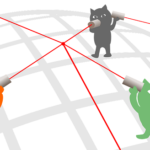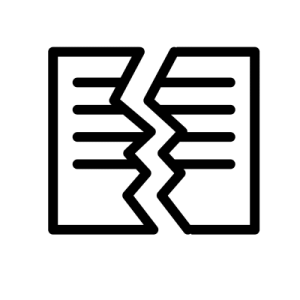iPhoneのカレンダーアプリには「カレンダー」という機能があります。
名前がややこしいのですが、実はこの「カレンダー」は、自分で任意にカテゴリー分け出来るすごい便利な機能だったりします。
今回はiPhoneのカレンダーアプリに搭載されている「カレンダー」を使って、イベントの色分けを行う方法について、説明していきます!
そもそもiPhoneの「カレンダー」って何?
iPhoneのカレンダーアプリにある「カレンダー」って項目は、一言で説明すると予定の色分け、カテゴリー分けが出来る機能です。
自分自身で色を付けてカテゴリー分け出来るので、
- どのイベントがプライベートか?
- どのイベントが仕事なのか?
といった内容を、ひと目で分かりやすくするための機能です。
また、分け方も人によってカスタマイズできるので、例えば
- 仕事
- プライベート
という風に大きく分けてもいいですし、
- 友達との予定
- イベント
- 仕事の打ち合わせ
- 会社の飲み会
など細かく分けてもいいですね。
イベントに「カレンダー」の項目を追加する
早速iPhoneのカレンダーアプリにある「カレンダー」機能を追加してみましょう。
まず下のメニューバーにある「カレンダー」を選択します。
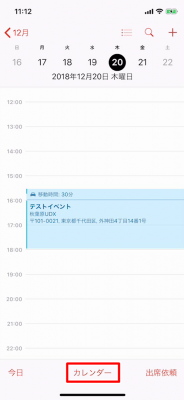
左下の「カレンダーの追加」をタップします。
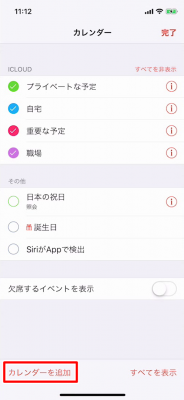
新規カレンダーの名前を入力します。
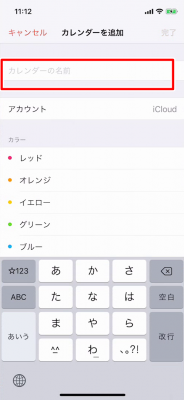
このイベントの「色」を選択できます。全7色あるので、イベント内容ごとに使い分けると良いですね。
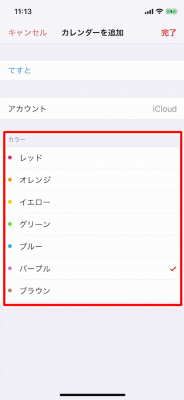
最後に「完了」をタップします。


これで使えるようになっているので、もう一度「完了」をタップして戻ります。
カレンダーを選択する(イベントを色分けする)
新しくイベントを作ってカレンダーを選択する(イベントを色分けする)
新しくイベントを作成して、さっそく先程の「カレンダー」が使えるか見ていきます。
まず「+」マークを押して新規イベントの追加画面に移動します。
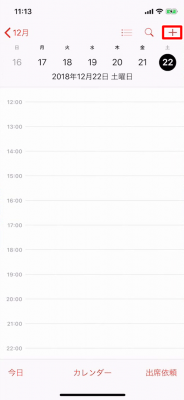
「カレンダー」を選択して、予定と紐付けるカレンダーにチェックを入れます。
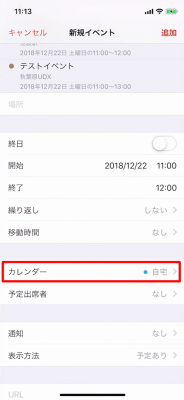
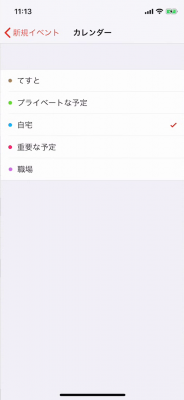
イベントを「追加」して確認してみると…。
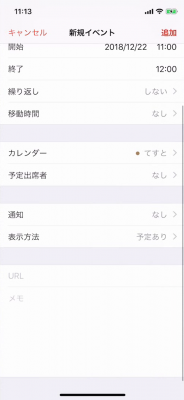
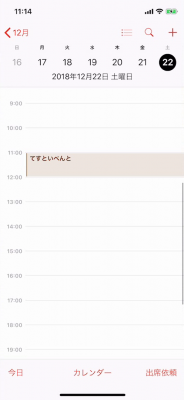
ちゃんと反映されてますね^^
既にあるイベントをカレンダーを選択する(イベントを色分けする)
編集の場合は、まず色を付けたいイベントをタップします。
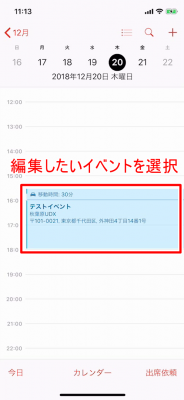
右上の「編集」をタップします。
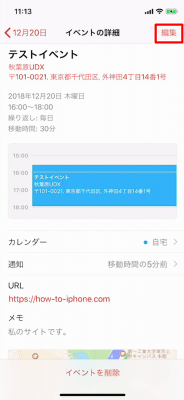
「カレンダー」をタップして、選択したいカレンダーをタップします。
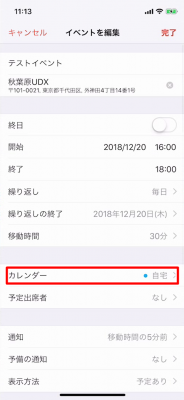

「完了」をタップすると…これでイベントの色分けが出来ましたね!

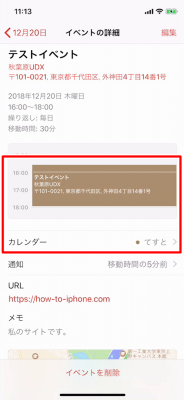
…ん?なんだろうこれ、ポチッと。
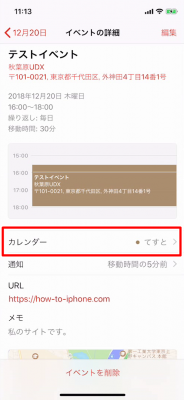
んん、ポチッと。

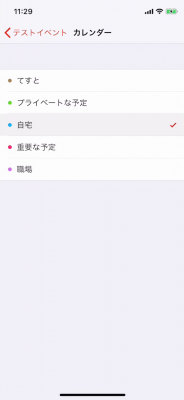
あ…これでも出来たんだ😇
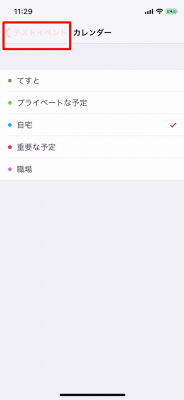
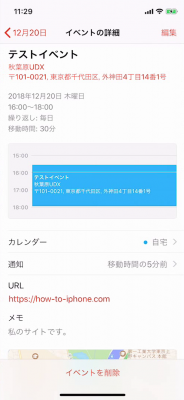
はい、というわけでもっと簡単に、たった3タップで出来る方法がここにはありました。
(気づかなかったとは言えない…汗)
「カレンダー」の表示方法の細かい使い方は、以下の記事の『カレンダーアプリで分別して設定した予定だけを表示する』の項目に書いてあります。
【参考記事】→iPhoneのカレンダーアプリの使い方を画像つきで丁寧に解説!!
iPhoneの「カレンダー」によるイベントの色分け方法まとめ
- 「カレンダー」を選択
- 「カレンダーの追加」をタップ
- 新規カレンダーの名前を入力
- 色を選択
- 「完了」をタップ
- 「+」マークを押して新規イベントの追加画面に移動する
- 「カレンダー」を選択して、予定と紐付けるカレンダーにチェックを入れる
- イベントを追加する
まとめ
今回はカレンダーアプリに搭載されている「カレンダー」の機能を使った、イベントの色分け方法について説明していきました。
使い慣れてくるとかなり便利な機能ですし、カスタマイズもしやすいものなので、ぜひ使いこなして色分けして、ご自身の見やすいカレンダーにしてみてくださいね^^
それでは!
この記事が役に立った場合はSNSでのシェアをよろしくお願いします